Vue.js常用指令汇总(v-if、v-for等)
有时候指令太多会造成记错、记混的问题,所以本文在记忆的时候会采用穿插记忆的方式,交叉比对,不易出错。
本文主要讲了一下六个指令:
v-if//v-show//v-else//v-for//v-bind//v-on
1. v-if 条件渲染指令,根据其后表达式的bool值进行判断是否渲染该元素;
eg:
HTML:
<div id="example01">
<p v-if="male">Male</p>
<p v-if="female">Female</p>
<p v-if="age>25">Age:{{age}}</p>
<p v-if="name.indexOf('lin')>0">Name:{{name}}</p>
</div>
JS:
var vm= new Vue({
el:"#example01",
data:{
male:true,
female: false,
age:29,
name:'colin'
}
})
页面渲染效果:
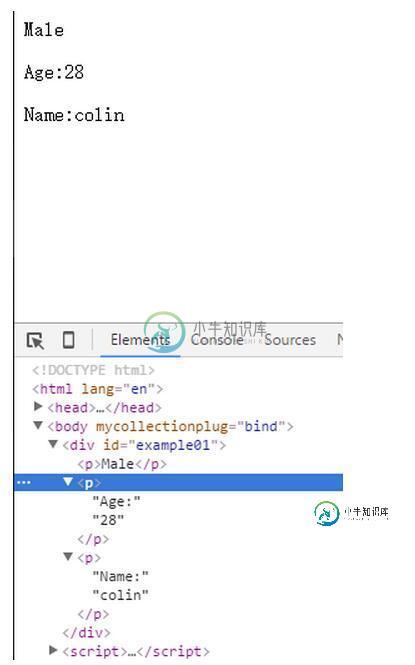
所以,v-if指令只渲染他身后表达式为true的元素;在这里引入v-show指令,因为二者的区别是v-show指令会渲染他身后表达式为false的元素,这样的元素上会添加css代码:style="display:none"; 将上面v-if的实例代码改为v-show,页面渲染效果为:
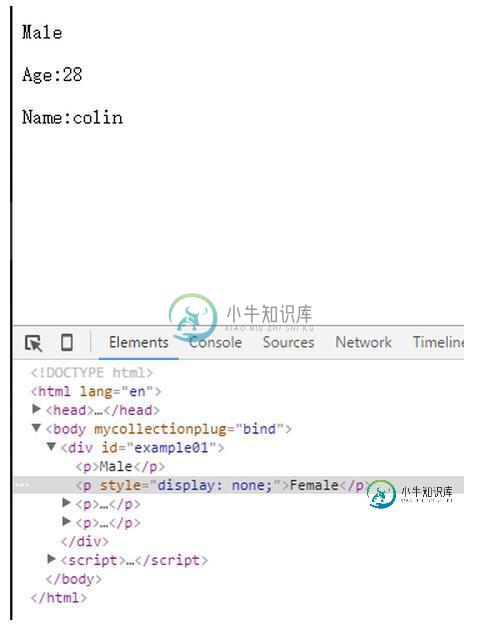
2, v-show 与v-if类似,只是会渲染其身后表达式为false的元素,而且会给这样的元素添加css代码:style="display:none";
3, v-else 必须跟在v-if/v-show指令之后,不然不起作用;
如果v-if/v-show指令的表达式为true,则else元素不显示;如果v-if/v-show指令的表达式为false,则else元素显示在页面上;
eg:
<div id="app">
<h1 v-if="age >= 25">Age: {{ age }}</h1>
<h1 v-else>Name: {{ name }}</h1>
<hr>
<h1 v-show="name.indexOf('cool') = 0">Name: {{ name }}</h1>
<h1 v-else>Sex: {{ sex }}</h1>
</div>
<script>
var vm = new Vue({
el: '#app',
data: {
age: 21,
name: 'keepcool',
sex: 'Male'
}
})
</script>
4, v-for 类似JS的遍历,用法为 v-for="item in items", items是数组,item为数组中的数组元素。
eg:
CSS:
<style>
table,th,tr,td{
border:1px solid #ffcccc;
border-collapse: collapse;
}
</style>
HTML:
<div id="example03">
<table>
<thead>
<tr>
<th>Name</th>
<th>Age</th>
<th>Sex</th>
</tr>
</thead>
<tbody>
<tr v-for="person in people">
<td>{{ person.name }}</td>
<td>{{ person.age }}</td>
<td>{{ person.sex }}</td>
</tr>
</tbody>
</table>
</div>
JS:
<script>
var vm = new Vue({
el: '#example03',
data: {
people: [{
name: 'Jack',
age: 30,
sex: 'Male'
}, {
name: 'Bill',
age: 26,
sex: 'Male'
}, {
name: 'Tracy',
age: 22,
sex: 'Female'
}, {
name: 'Chris',
age: 36,
sex: 'Male'
}]
}
})
</script>
页面效果:
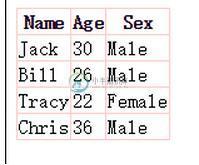
5, v-bind 这个指令用于响应地更新 HTML 特性,比如绑定某个class元素或元素的style样式。
eg,分页功能中当前页数高亮的效果,可以使用bind指令。
<ul class="pagination">
<li v-for="n in pageCount">
<a href="javascripit:void(0)" v-bind:class="activeNumber === n + 1 ? 'active' : ''">{{ n + 1 }}</a>
</li>
</ul>
6, v-on 用于监听指定元素的DOM事件,比如点击事件。
eg:
<div id="example04"> <input type="text" v-model="message"> <button v-on:click="greet">Greet</button> <!-- v-on指令可以缩写为@符号--> <button @click="greet">Greet Again</button> </div>
<script>
var exampleData04={
message:"Nice meeting U"
};
var vm2=new Vue({
el:"#example04",
data:exampleData04,
methods:{
greet:function(){
alert(this.message);
}
}
})
</script>
本文已被整理到了《Vue.js前端组件学习教程》,欢迎大家学习阅读。
关于vue.js组件的教程,请大家点击专题vue.js组件学习教程进行学习。
以上就是本文的全部内容,希望对大家的学习有所帮助,也希望大家多多支持小牛知识库。
-
本文向大家介绍Vue.js v-if / v-else,包括了Vue.js v-if / v-else的使用技巧和注意事项,需要的朋友参考一下 示例 假设我们有一个Vue.js实例定义为: 您可以通过包含v-if指令有条件地呈现任何html元素;包含v-if的元素仅在条件评估为true时才会呈现: <h1>在这种情况下,该元素将呈现,因为变量'a'为true。v-if可以与任何计算结果为布尔值的表
-
当它们处于同一节点,v-for的优先级比v-if更高,这意味着v-if将分别重复运行于每个v-for循环中。当你想为仅有的一些项渲染节点时,这种优先级的机制会十分有用,如下: <li v-for="todo in todos" v-if="!todo.isComplete"> {{ todo }} </li> 上面的代码只传递了未完成的 todos。 而如果你的目的是有条件地跳过循环的执行
-
本文向大家介绍vue.js指令v-for使用以及下标索引的获取,包括了vue.js指令v-for使用以及下标索引的获取的使用技巧和注意事项,需要的朋友参考一下 在 v-for 代码块中,我们可以完全地访问父级作用域下的属性。 v-for 还支持可选的第二个参数,作为当前项的索引。 也可以使用 v-for 来遍历对象的属性。 还可以提供第二个参数,作为对象的键名(key): 总结 以上就是这篇文章的
-
v-if是“真正”的条件渲染,因为它会确保在切换过程中条件块内的事件监听器和子组件适当地被销毁和重建。 v-if也是惰性的:如果在初始渲染时条件为假,则什么也不做——直到条件第一次变为真时,才会开始渲染条件块。 相比之下,v-show就简单得多——不管初始条件是什么,元素总是会被渲染,并且只是简单地基于 CSS 进行切换。 一般来说,v-if有更高的切换开销,而v-show有更高的初始渲染开销。因
-
在移动端应用里,为了便于代码组织,通常我们要将组件放在各个路由的 .vue 文件里,但是因为此时组件并不在 body 下,加上定位,overflowscrolling 设置等原因,会出现遮罩在弹层之上,z-index 失效等问题。 因此我们推荐在纯弹窗类组件比如 Alert Popup XDialog 等组件上使用 v-transfer-dom 实现自动移动到 body 下,解决以上问题。 必须有
-
本文向大家介绍对vue v-if v-else-if v-else 的简单使用详解,包括了对vue v-if v-else-if v-else 的简单使用详解的使用技巧和注意事项,需要的朋友参考一下 首先vue.js请注意 2.1.0版本以上方可使用v-else-if 页面展示如下: vue.js下载:https://github.com/vuejs/vue 以上这篇对vue v-if v-els

